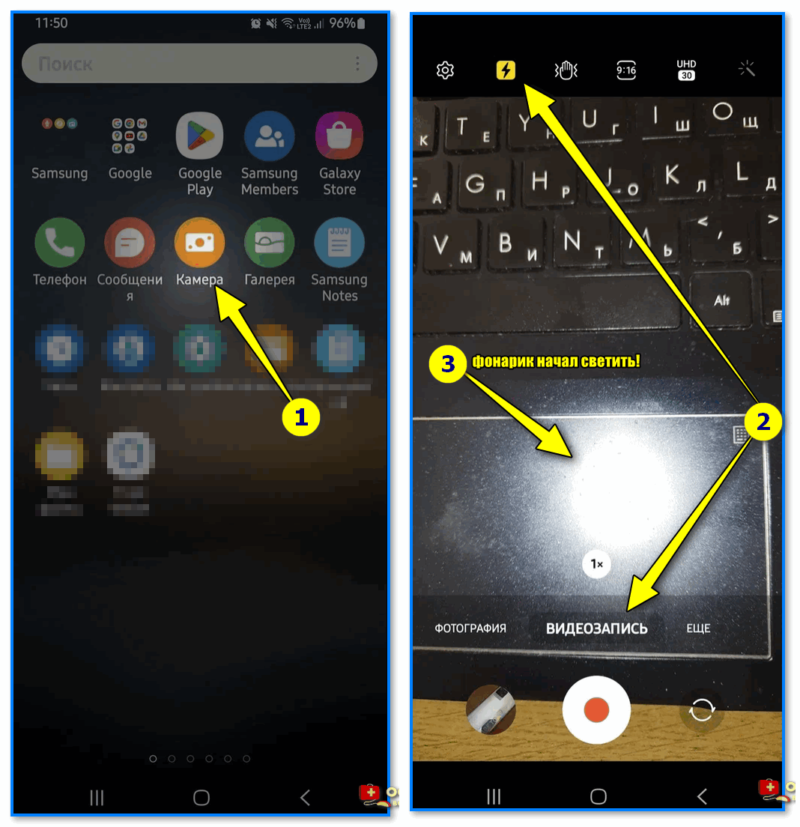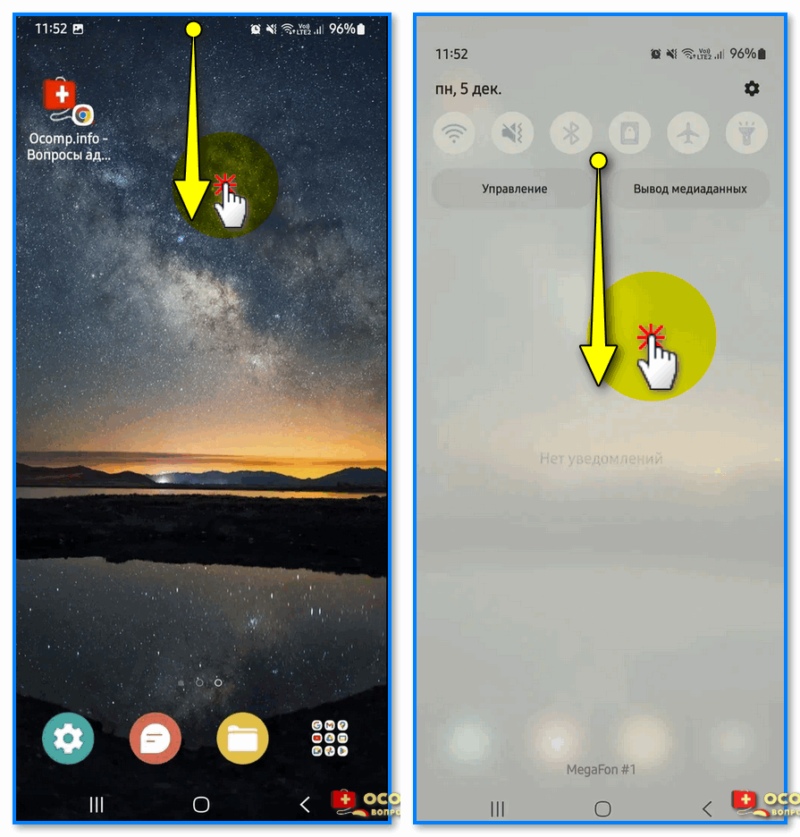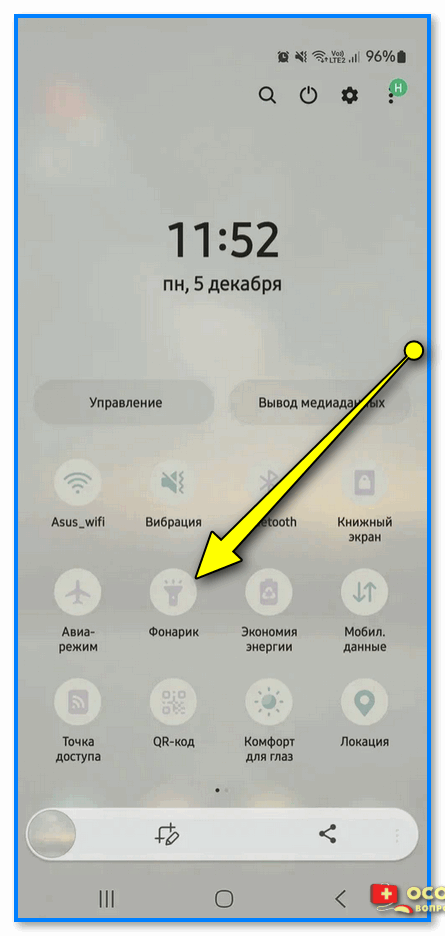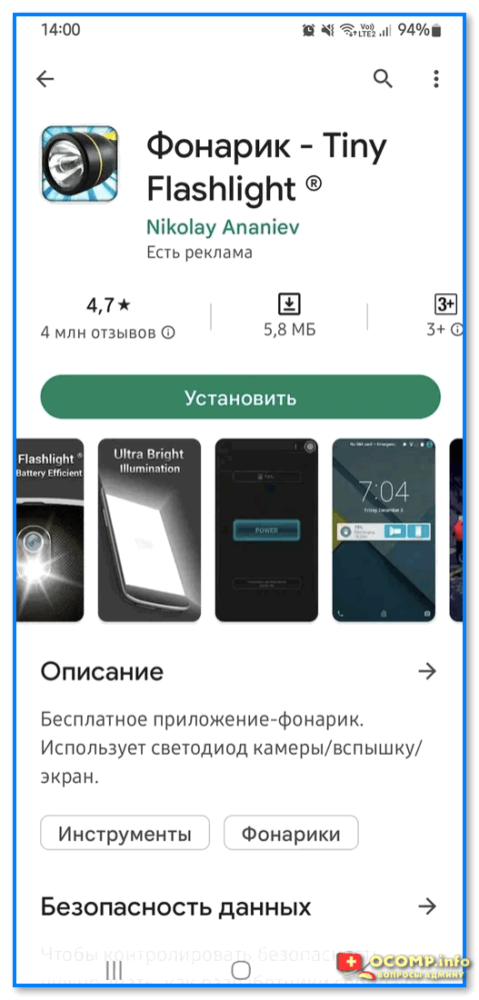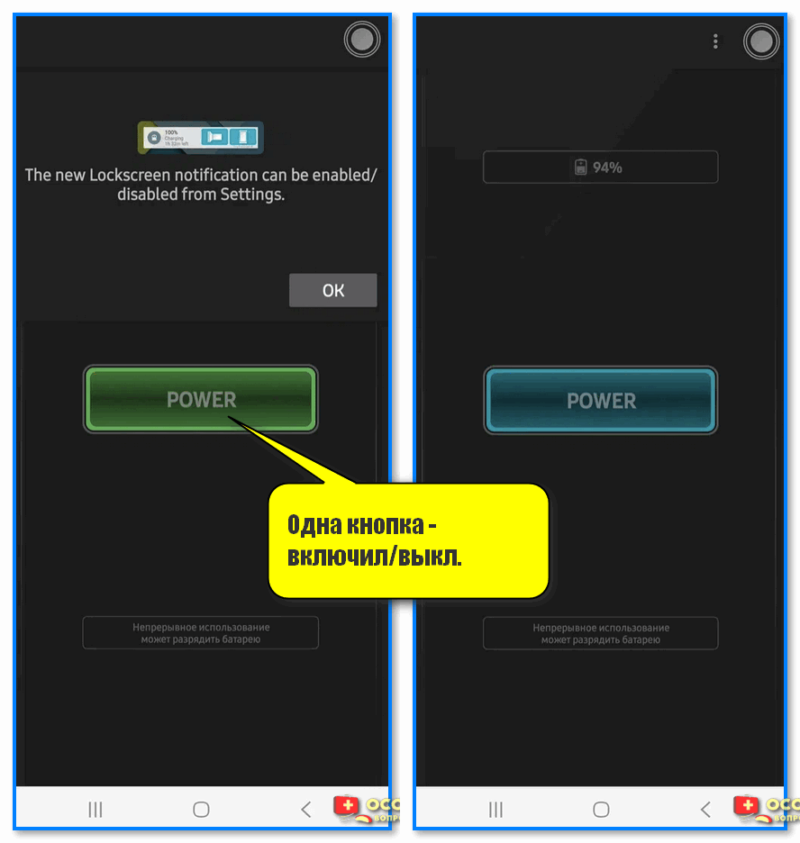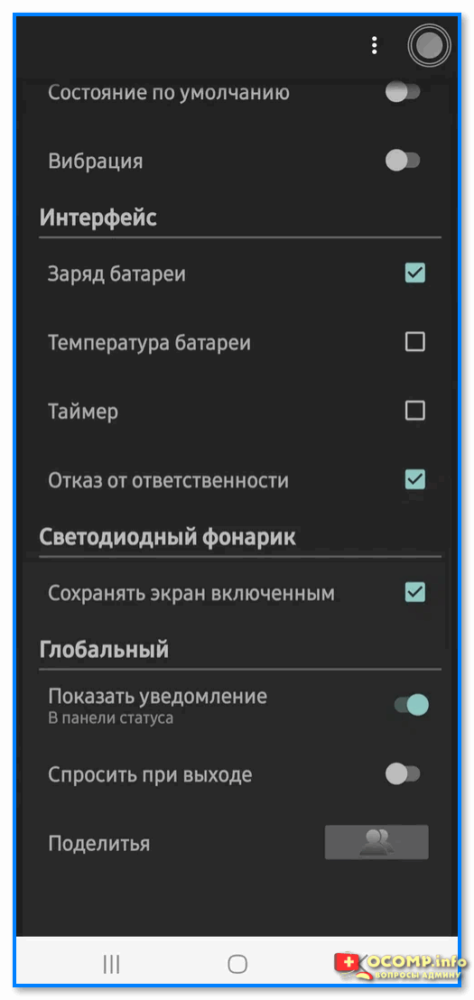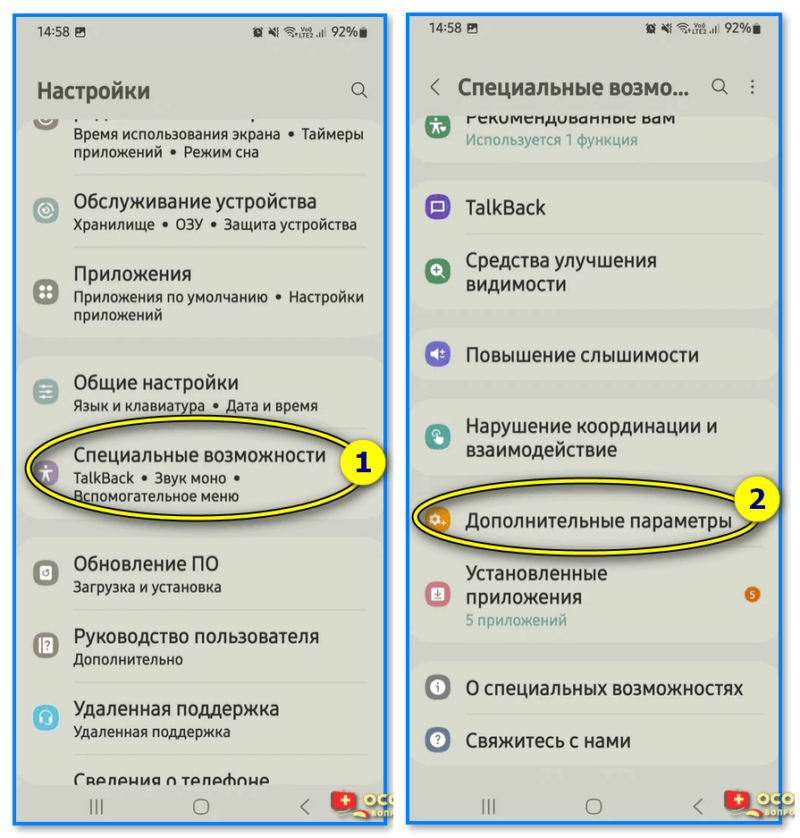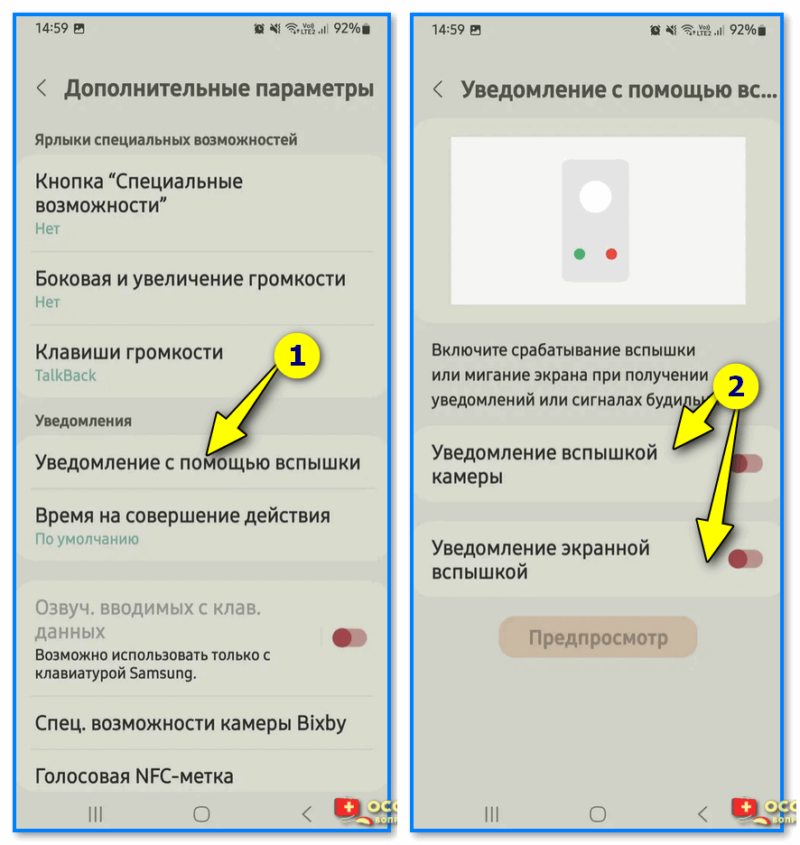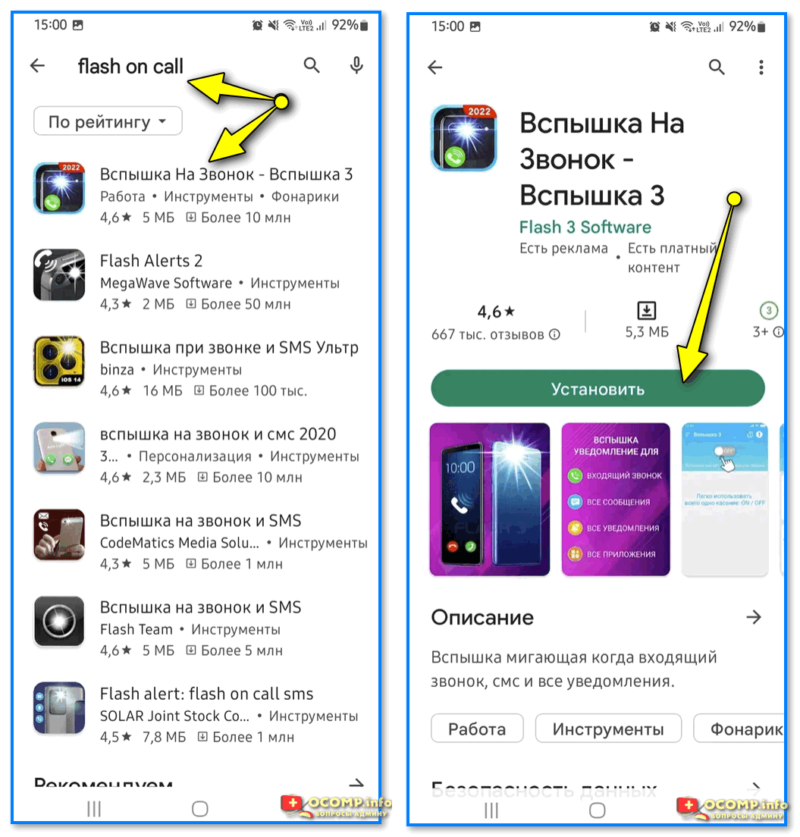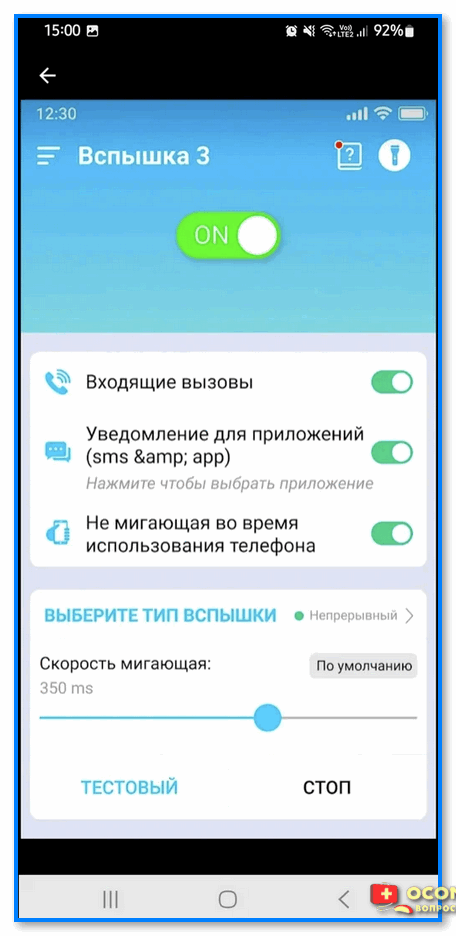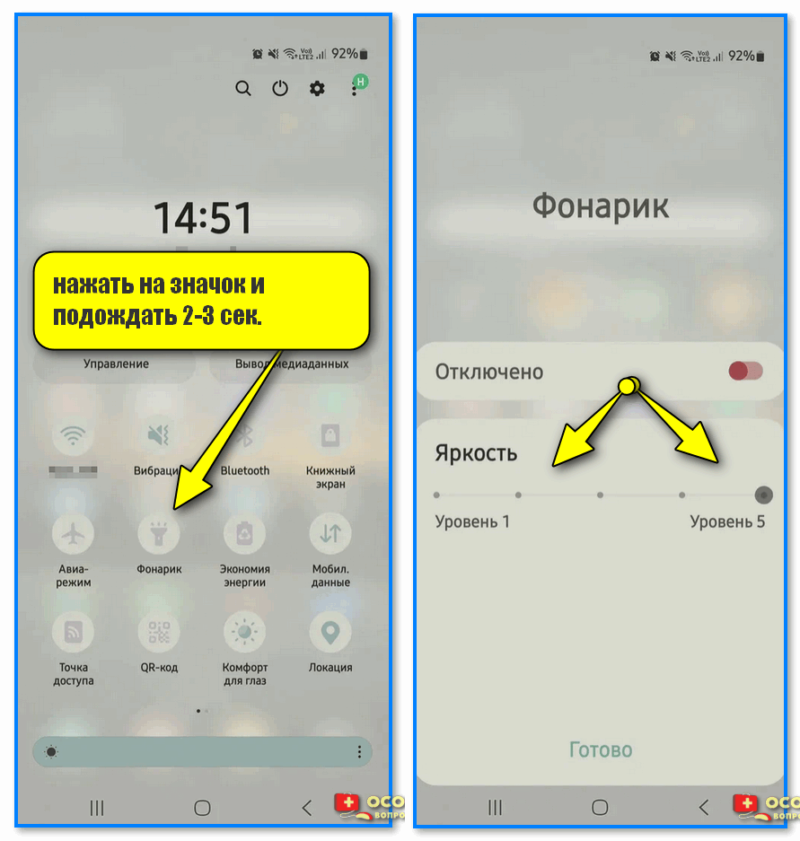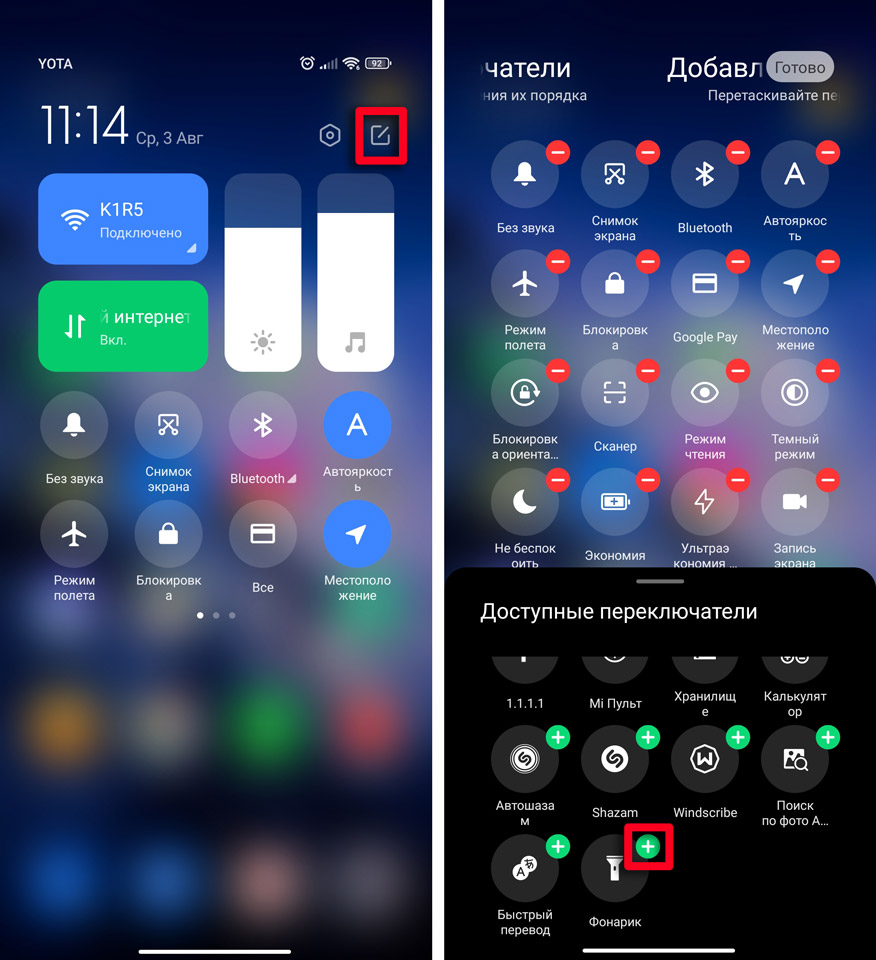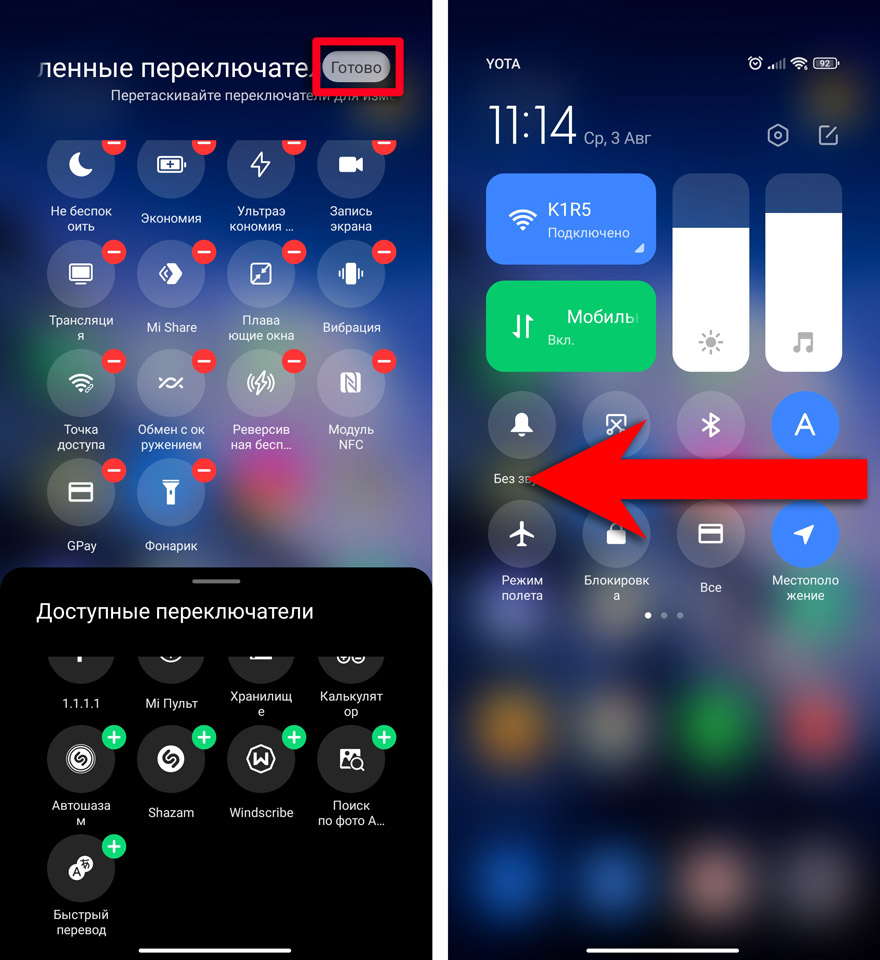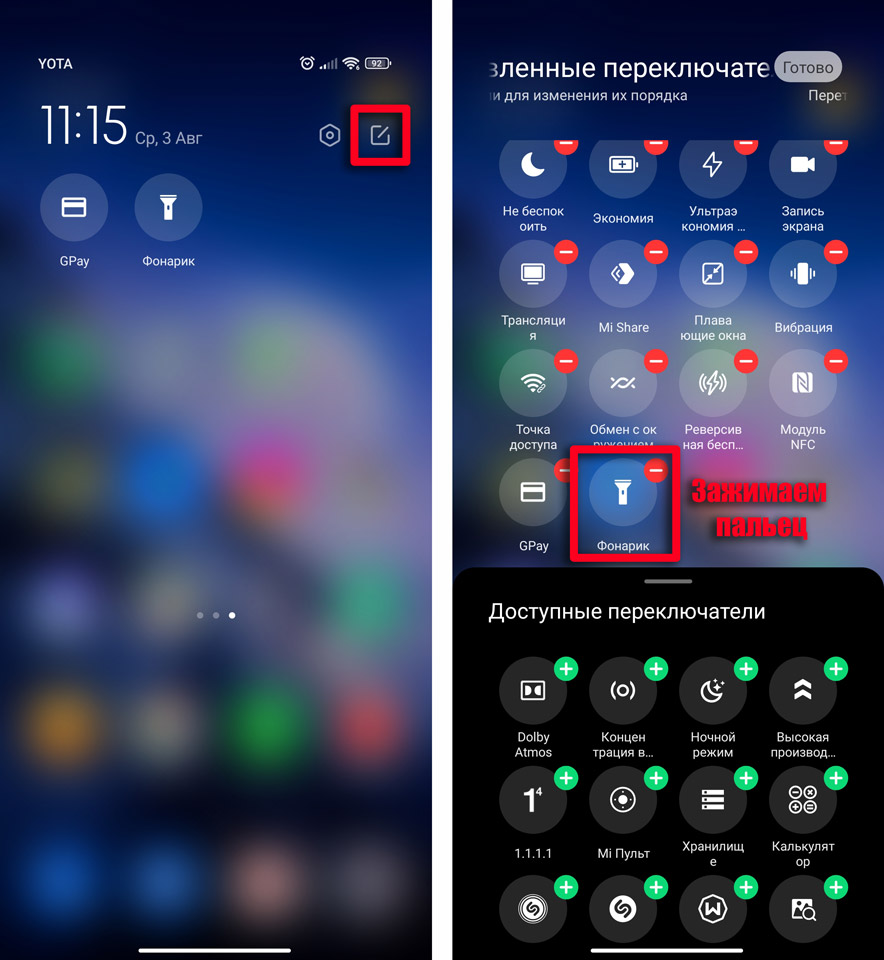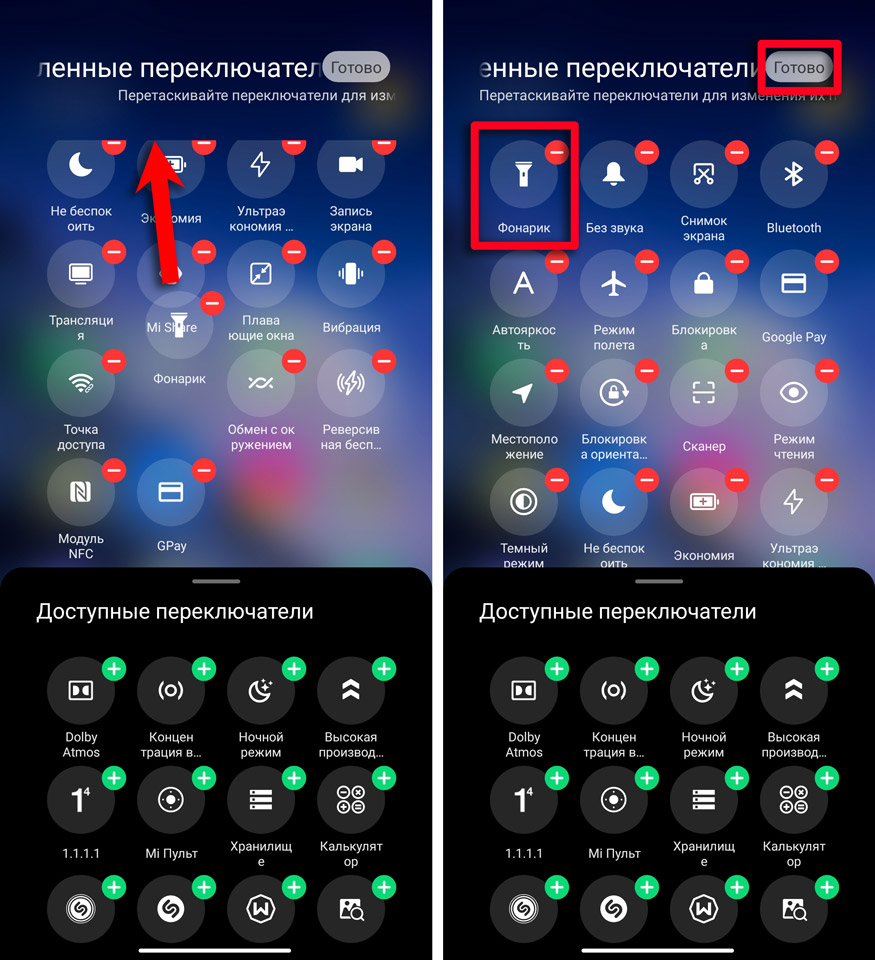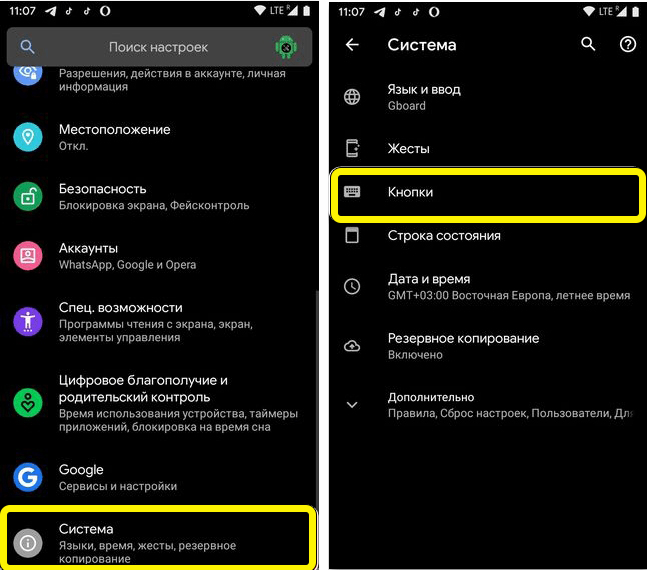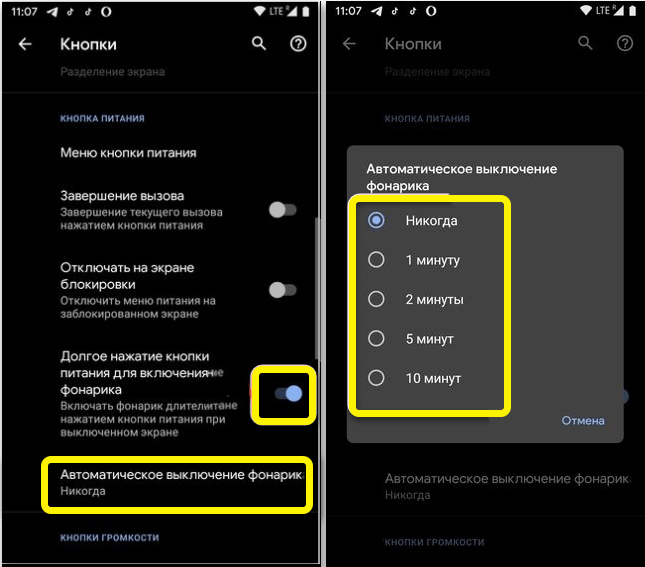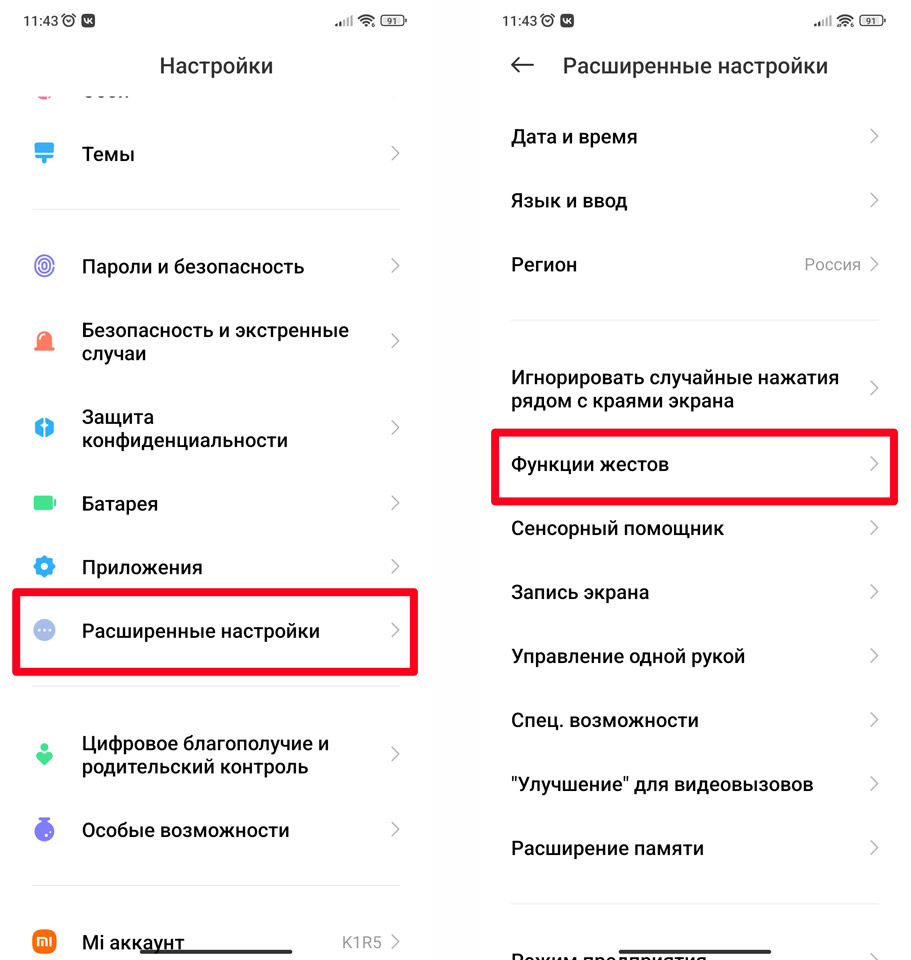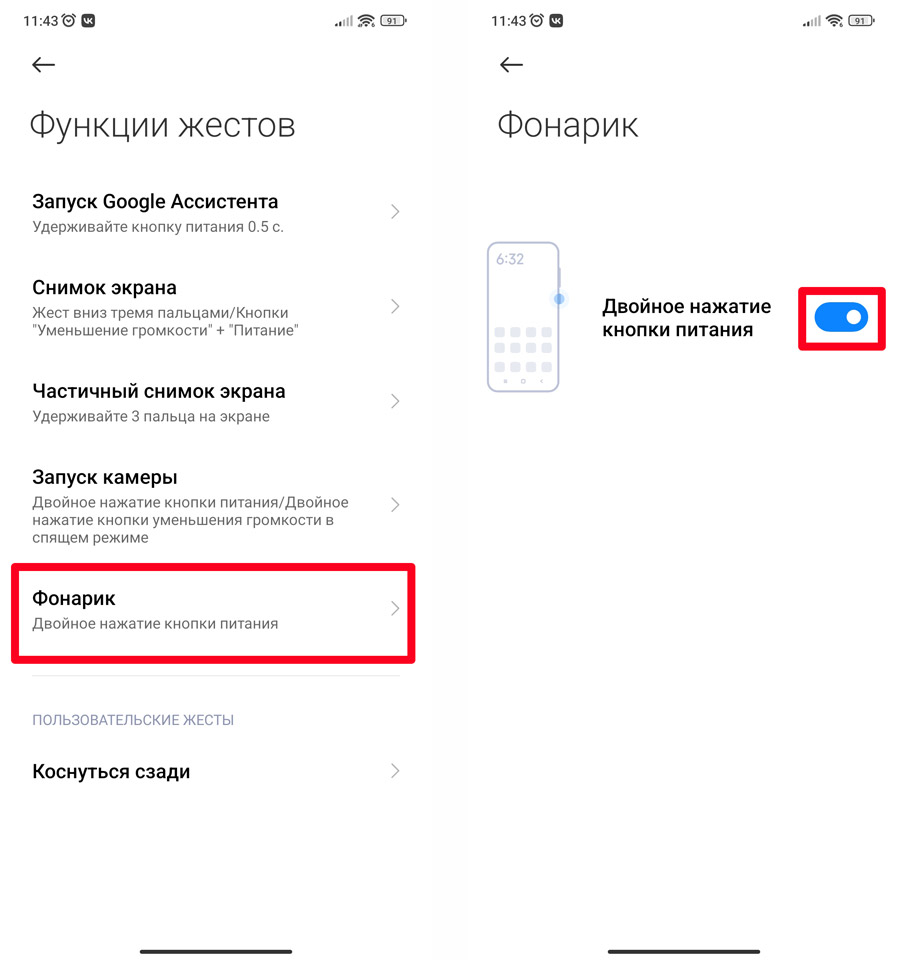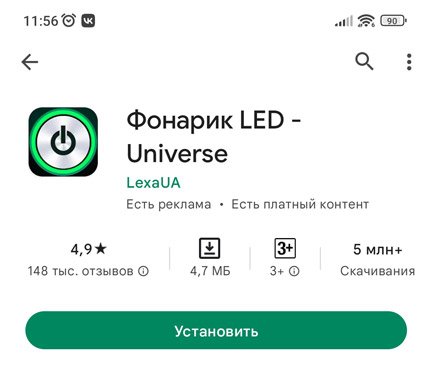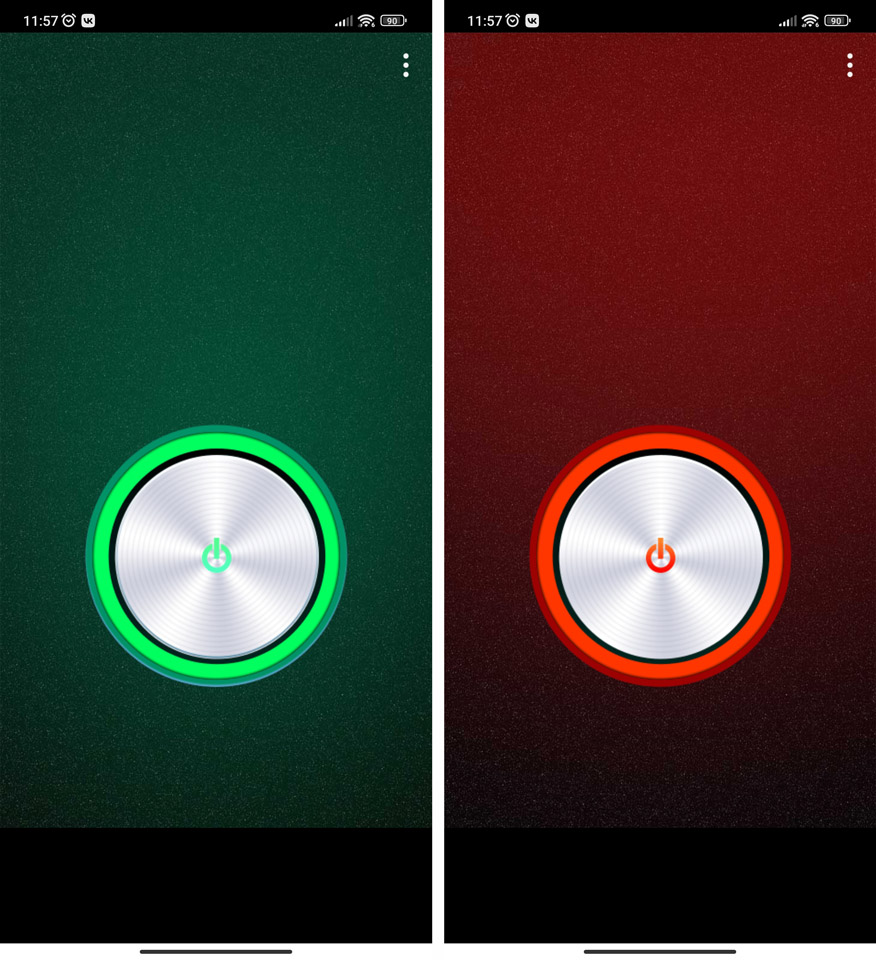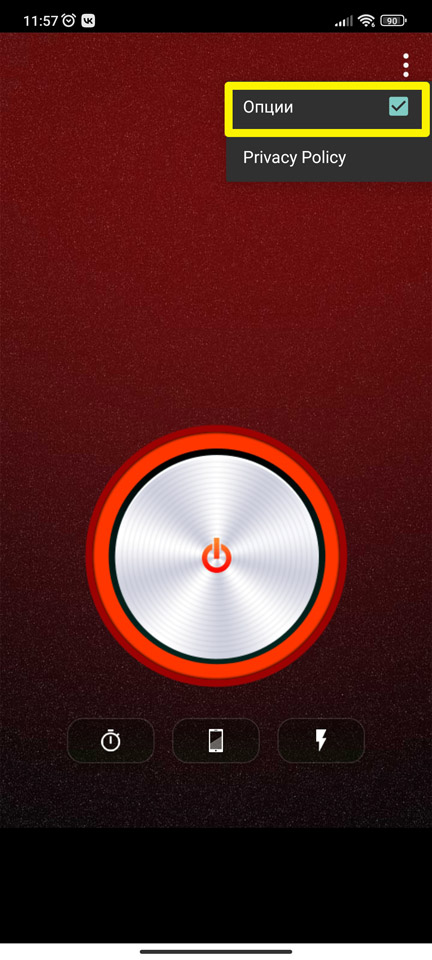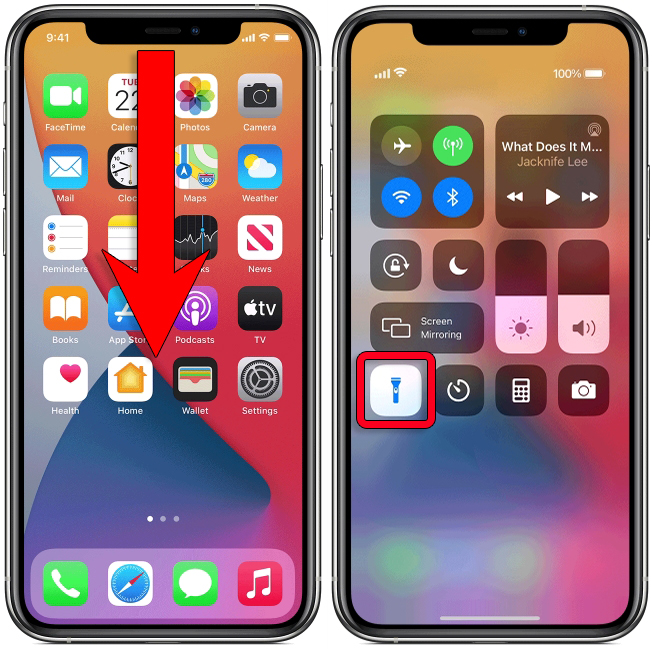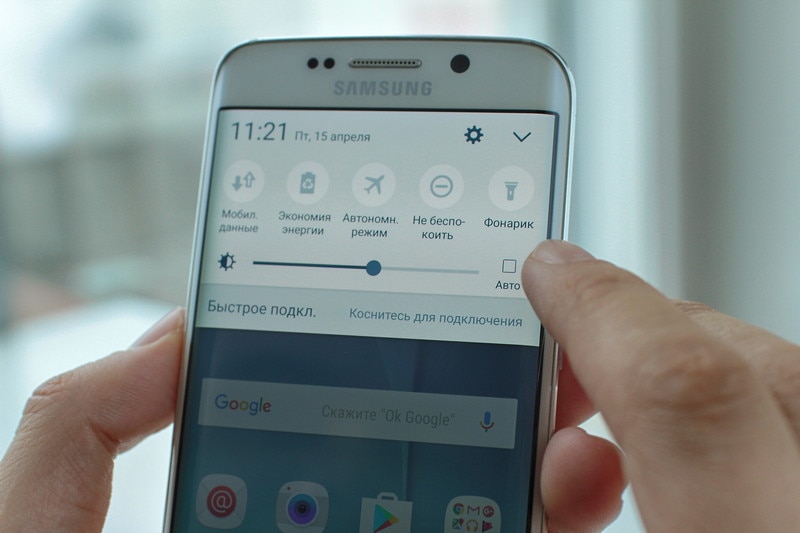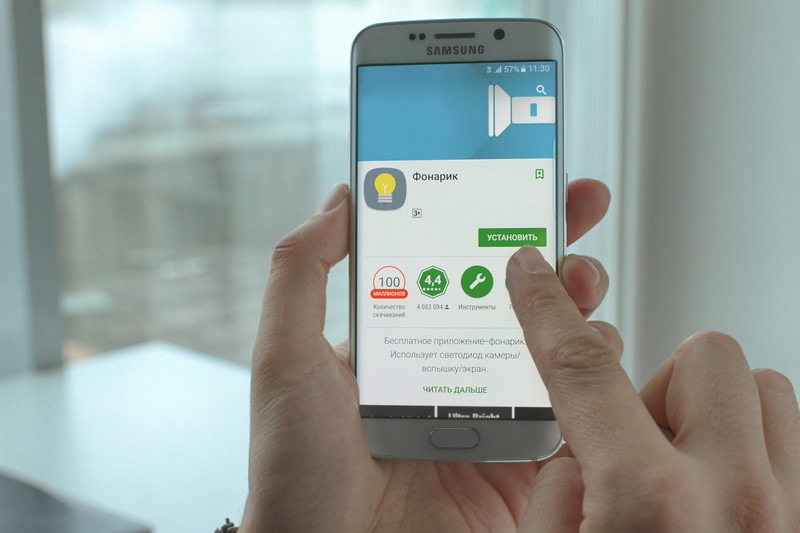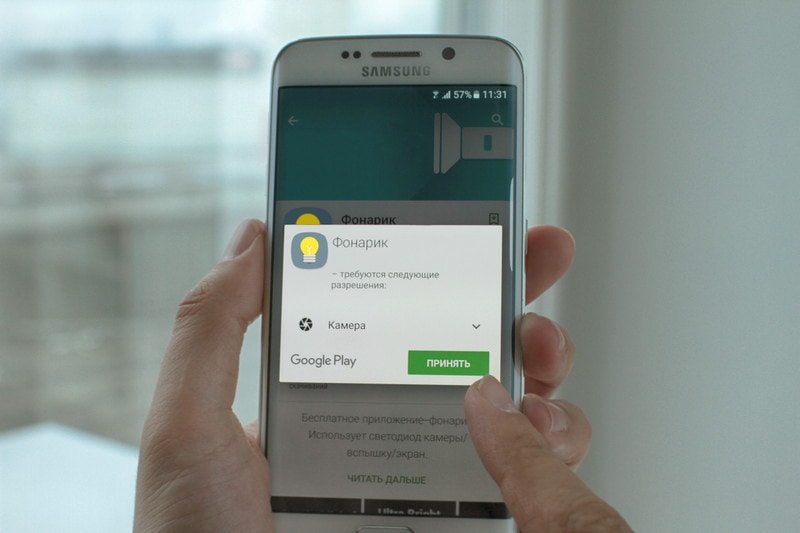Каждый смартфон оснащается фонариком — набором специальных светодиодов, которые начинают светиться в определенный момент. Обычно он располагается на спинке устройства и отличается как тональностью, так и яркостью. Кроме того, этот аппаратный компонент может использоваться в самых разных сценариях. О многих из них вы наверняка не знали, поэтому не лишним будет еще раз вспомнить, как включить фонарик на телефоне, и какие задачи он выполняет на устройствах с операционной системой Андроид на борту.
Уверены, что знаете о фонарике своего смартфона все?
Содержание
- 1 Как включить фонарик на телефоне
- 2 Как включить фонарик кнопкой
- 3 Как включить вспышку на телефоне
- 4 Как включить фонарик при звонке
- 5 Фонарик на телефоне — секретные функции
- 6 Приложение фонарик — какое скачать
- 7 Как увеличить яркость фонарика
Как включить фонарик на телефоне
Начнем с простого и разберемся, где в телефоне фонарик. Как правило, чтобы получить к нему доступ, вам нужно просто опустить шторку уведомлений, сделав свайп от верхней части экрана вниз. Здесь находится значок фонаря, на который и нужно нажать для его активации.
Если иконка фонарика отсутствует, откройте дополнительное меню центра управления
Если вы пользуетесь виртуальными ассистентами, то можете включить фонарик голосом. Так, если ваш основной помощник — Google Assistant, скажите: «Ок, Гугл» для его запуска, а затем: «Включи фонарик». После этого светодиоды загорятся. Деактивировать их можно как голосом, так и в ручном режиме.
Если вы пользуетесь голосовым ассистентом Яндекса, можно произнести: «Алиса, включи фонарик»
Как включить фонарик кнопкой
По умолчанию на смартфоне можно включить вспышку только через шторку уведомлений (центр управления) или через голосовую команду ассистента. В то же время есть другое вариант активации: нажатием горячей клавиши. Чтобы настроить подобный способ включения, сделайте следующее:
- Откройте настройки телефона.
- Перейдите в раздел «Расширенные настройки», а затем — «Функции кнопок».
- Выберите опцию «Фонарик».
- Назначьте подходящую клавишу или комбинацию кнопок.
Некоторые способы активации не работают при управлении жестами
Так вы добавите для себя еще один способ активации вспышки. Например, двойным нажатием кнопки питания — этот вариант кажется мне наиболее удобным. А как включаете фонарик вы?
⚡ Подпишись на Androidinsider в Дзене, где публикуются эксклюзивные материалы
Как включить вспышку на телефоне
Еще один вариант использования фонарика — вспышка. В таком случае он активируется только в тот момент, когда вы делаете фотографию на камеру своего смартфона. И сейчас мы поговорим о том, как включить вспышку:
- Запустите приложение «Камера».
- Нажмите на значок вспышки.
- Выберите нужный режим работы.
Вспышка работает в нескольких режимах
Стоит подробнее остановиться на режимах вспышки. Если вы жмете на перечеркнутый значок, то она не включится даже ночью. Иконка с буквой «А» отвечает за автоматическую активацию вспышки в зависимости от условий освещения. А вот нажатие на последний значок включает режим фонарика, когда светодиоды горят на всем протяжении съемки хоть при фотографировании, хоть при записи видео.
🔥 Собрали самые интересные находки с АлиЭкспресс в нашем телеграм-канале Сундук Али-Бабы
Как включить фонарик при звонке
Одной из фишек Apple iPhone была и остается вспышка при звонке. Она позволяет узнать о поступлении входящего вызова не только за счет мелодии или вибрации, но и за счет мигающего фонарика. И, если вы не знаете, как включить вспышку при звонке, действуйте по следующей инструкции:
- Откройте настройки устройства.
- Перейдите в раздел «Приложения».
- Выберите «Вызовы».
- Откройте вкладку «Входящие вызовы».
- Активируйте ползунок «Вспышка при звонке».
Включить вспышку также можно через настройки звонилки
Теперь, когда вам поступит входящий звонок, фонарик начнет мигать в такт мелодии вызова. Кстати, подобная настройка доступна не только в стандартном приложении «Вызовы», но и в большинстве звонилок от сторонних разработчиков.
Фонарик на телефоне — секретные функции
Выше мы рассмотрели основные варианты использования вспышки, но можно пойти дальше, включив свою фантазию. К примеру, фонарик может стать инструментом для общения посредством азбуки Морзе. Включая и выключая вспышку, можно подать сигнал бедствия «SOS» или построить полноценный диалог. Сомнительно? Согласен, но зато интересно.
❗ Присоединяйся к нашему чату в Telegram — ответим на любые вопросы
Говоря о том, как включить вспышку на уведомления, я уже отметил, что фонарик играет в такт мелодии. То же самое он может делать не только при входящем вызове, но и при воспроизведении музыки. А еще есть куча дополнительных вариантов активации вспышки (например, хлопком). Для всего этого вам понадобится специальные приложения, о которых я расскажу далее.
Приложение фонарик — какое скачать
Если вы используете стороннее приложение, управлять фонариком через шторку не получится
В Google Play есть огромное количество программ, которые ищутся по слову «Фонарик». Но далеко не все из них обладают широким набором функций, расширяющих стандартные возможности вспышки. Я попробовал несколько приложений, и готов порекомендовать следующие из них:
- Flashlight (RV AppStudios);
- Фонарик (Weather Radar);
- Фонарик Galaxy (Szymon Dyja).
В отличие от других подобных программ, эти приложения позволяют настроить периодичность мигания или время работы фонаря, а также включить активацию светодиодов встряской смартфонов. Но, если вы будете пользоваться функцией при помощи одной из рекомендованных утилит, выключить фонарик через шторку уведомлений не получится.
⚡ Теперь Androidinsider есть в Пульс Mail.Ru — получай новости самым первым!
Как увеличить яркость фонарика
Последнее, о чем мне хотелось бы рассказать — яркость фонарика. На некоторых смартфонах (например, Samsung) ее можно регулировать. Поэтому, если вспышка кажется вам слишком тусклой, выполните несколько простых шагов:
- Опустите шторку уведомлений.
- Задержите палец на иконке фонаря.
- Выберите интересующий уровень яркости.
Далеко не каждый производитель позволяет регулировать яркость
Обычно производитель смартфона устанавливает максимальную яркость фонарика, и сделать его более выразительным не получается. Можно попробовать изменить параметры через сторонние приложения, о которых я рассказывал ранее, но с высокой долей вероятности вспышка останется тусклой. Так что не забывайте обращать внимание на ее яркость при выборе смартфона.
Вопрос от пользователя (типовой)
Здравствуйте.
Подскажите, как включить фонарик на телефоне, а то у меня в меню нет никакой кнопки для его активации. Странно… зачем писать в характеристиках, что фонарь есть, но кнопки для его включения не делать…? Телефон REALME 8…
Здравствуйте.
В подавляющем большинстве современных телефонов фонарик есть (ваш, судя по тех. характеристикам, — не исключение). Другое дело, что в некоторых прошивках опция его включения — может быть «спрятана» далеко-далеко в настройках… 👀
Ниже приведу неск. способов, как ее можно найти и вкл. фонарик.
*
Содержание статьи
- 1 Включение фонарика
- 1.1 Вариант 1
- 1.2 Вариант 2
- 1.3 Вариант 3 (для тех, у кого не работает родное ПО для вкл. фонарика)
- 1.4 Вариант 4 (можно ли сделать вспышку при звонке)
- 1.4.1 Вариант 1 (встроенное ПО)
- 1.4.2 Вариант 2 (универсальный)
- 1.5 Можно ли регулировать яркость (мощность) фонарика
→ Задать вопрос | дополнить
Включение фонарика
Вариант 1
Для начала обратите внимание на корпус своего смартфона — чаще всего рядом с камерой (зависит от модели аппарата) есть небольшое окно с отражателем (это и есть фонарик!). См. фото ниже (одна из моделей Realme 👇).
Фонарик (рядом с камерой)
📌 Так вот, если вы не знаете как включить этот самый фонарик — попробуйте запустить приложение «Камера» (есть на большинстве совр. смартфонов), перейти в режим «Видеозапись» и включить подсветку (значок с молнией). 👇
В большинстве случаев — фонарик должен включиться, начав подсвечивать ту область, которую вы снимаете в данный момент.
Вариант такого включения не самый лучший: фонарик может работать не во всю мощность + режим съемки часто быстро сворачивается. Но тем не менее, — работает же!
Видеозапись — вкл. фонарика
*
Вариант 2
Попробуйте потянуть верхнее меню окна смартфона на себя (ту область, где указывается время, заряд и пр.) — в большинстве смартфонов должна открыться мини-шторка с неск. значками быстрого запуска. Среди них, чаще всего, есть и фонарик. 👌
Тащим верхнюю шторку вниз
Среди опций оболочки смартфона — есть фонарик
*
Вариант 3 (для тех, у кого не работает родное ПО для вкл. фонарика)
В этом случае можно попробовать установить стороннее ПО — мне в этом плане импонирует приложение Tiny Flashlight (можно найти на Play Market и его аналогах). 👇
Оно бесплатное, удобное, крайне простое (всего одна кнопка) + в нем нет рекламы.
Приложение Tiny Flashlight — Play Market
После установки и запуска Tiny Flashlight — автоматически включится фонарик. Для его отключения — достаточно нажать кнопку «Power» (прямо по центру окна приложения). См. пример ниже. 👇
Одна кнопка — включил-выкл. (спец. приложение Tiny Flashlight)
Кстати, у Tiny Flashlight есть настройки, и там есть неск. полезных штук: например, вибрация при работе фонарика, показ температуры батареи, таймера, и пр.
Настройки приложения Flashlight
*
Вариант 4 (можно ли сделать вспышку при звонке)
В большинстве случаев — да! (если, конечно, у вас исправен фонарик). Кстати, весьма удобная опция, если пользователь плохо слышит, или находится в шумном помещении…
*
Вариант 1 (встроенное ПО)
Чаще всего данная функция находится в разделе «Спец. возможностей» параметров телефона (у некоторых аппаратов в настройках приложения «Вызовы» — вкладка «Входящие вызовы» — функция «Вспышка при звонке»).
В качестве примера ниже — взял меню настроек Samsung. 👇
Спец возможности — доп. параметры (аппарат от Samsung)
Далее среди доп. параметров нужно найти вкладку «Уведомление с помощью вспышки» — в ней будут заветные ползунки. Включив оные, телефон на все СМС, звонки, и прочие уведомления — будет включать (мигать) фонариком.
Уведомление с помощью вспышки (Samsung)
*
Вариант 2 (универсальный)
На Play Market (и его аналогах) есть спец. приложения из разряда — «Flash on Call» (вспышка на звонок). Если ввести в поисковую строку данную аббревиатуру — то найдется десятка 2 дельных приложений.
Лично я бы порекомендовал остановиться на «Вспышка 3» (от Flash 3 Software).
Flash on Call — вспышка на звонок (установка приложения, Play Market)
После установки этого приложения — в настройках появиться возможность вкл. световую подсветку + задать скорость мигания фонарика, и события (по которым это нужно сделать). Весьма удобно! 👌
Главное окно Flash on Call
*
Можно ли регулировать яркость (мощность) фонарика
Можно!
Однако, стоит сразу отметить, что не на всех смартфонах. В некоторых производитель не предусматривает данную опцию…
Например, в аппаратах от Samsung — достаточно открыть верхнюю шторку со значком фонарика, затем нажать по нему (и удерживать) в течении 2-3 сек. — и в появившемся меню сдвинуть ползунок влево/вправо. См. скрин ниже. 👇
нажать на значок и подождать 2-3 сек. — откроется меню настроек (смартфоны от Samsung)
*
Иные дополнения по теме — приветствуются в комментариях ниже.
За сим же я откланяюсь, всем успехов!
👋


Полезный софт:
-
- Видео-Монтаж
Отличное ПО для создания своих первых видеороликов (все действия идут по шагам!).
Видео сделает даже новичок!
-
- Ускоритель компьютера
Программа для очистки Windows от «мусора» (удаляет временные файлы, ускоряет систему, оптимизирует реестр).
Всем привет! Сегодня я расскажу вам, как включить или отключить фонарик на вашем телефоне. Если у вас Андроид телефон, смотрим первые три способа. Если у вас iPhone сразу перейдите к способу под номером 4. Если у вас в процессе чтения возникнут какие-то вопросы, и вы хотите получить ответ от портала WiFiGiD.RU – пишите в комментариях. Старайтесь писать максимально подробно, чтобы мы смогли вас понять и помочь.
Содержание
- Способ 1: Через меню «Шторка»
- Способ 2: С помощью кнопки «Питания»
- Способ 3: Стороннее приложение
- Способ 4: На iPhone
- Задать вопрос автору статьи
Способ 1: Через меню «Шторка»
Где же вообще находится фонарик в моем телефоне? – По умолчанию почти во всех прошивках Android системы фонарик расположен в меню «Шторка».
- Чтобы вызвать это меню, смахните пальцем сверху вниз. Далее просто найдите значок и надпись «Фонарик», и нажмите по нему.
- Если по каким-то причинам в основном меню его нет, попробуйте полистать кнопки влево. фонарик может находиться в середине или конце. Если его там нет, найдите значок карандаша с листочком (или просто карандаша) и нажмите по нему. Откроется меню с дополнительными функциями и кнопками. На некоторых прошивках нужно просто зажать пальцем фонарик и перетащить его в основной раздел. На Xiaomi нажмите по значку плюсика.
- Как только кнопка появится в основном меню, жмем «Готово». Но вы можете столкнуться с проблемой, если кнопка будет находиться в конце. Проверьте это – пролистайте в правую сторону.
- Да так и есть – кнопка активации фонарика находится в самом конце. Я советую перетащить его в самое начало. Опять заходим в режим редактирования и добавления кнопок. Зажимаем палец поверх иконки и перетаскиваем фонарик в самое начало.
- Как только он будет в самом начале, жмем по кнопке «Готово».
Способ 2: С помощью кнопки «Питания»
Как же еще можно включить или отключить фонарь на телефоне Андроид. Для этой функции в системе предусмотрена настройка, которая позволяет активировать освещение с помощью кнопки «Питания». По умолчанию эта настройка деактивирована – давайте её включим. Если у вас стандартная прошивка, переходим в «Настройки» и находим раздел «Система». Внутри ищем конфигурацию – «Кнопки».
Листаем вниз и находим функцию, которая позволяет включить фонарик при долгом нажатии на кнопку «Питания». Обязательно установите таймер на автоматическое выключение свечения. Выключить фонарик можно аналогично долгим нажатием.
ПРИМЕЧАНИЕ! На всякий случай разъясню – кнопка «Питания» – это та боковая кнопка, с помощью которой вы блокируете и включаете (выключаете) телефон.
Если у вас Xiaomi, то в «Настройках» вам нужно найти основной раздел «Расширенные настройки». Далее переходим в подраздел «Функции жестов» или «Функции кнопок» (все зависит от типа смартфона).
Ну и дальше все просто – переходим в «Фонарик» и включаем функцию двойного нажатия на кнопку «Питания». Все достаточно просто.
Способ 3: Стороннее приложение
Включить фонарик можно с помощью встроенного приложения. Просто заходим в Google Play Market, в поиске находим любую программу по запросу «Фонарик». Я нашел самое популярное приложение – «Фонарик Led Universe». Устанавливаем и запускаем прогу.
После запуска для включения свечения нужно просто нажать по центральной кнопке. Если она подсвечена зеленым, значит телефон светит. Если кнопка подсвечена красным, значит света нет.
У программы есть дополнительные опции. Например, вы можете включить таймер, через который включается лампочка. Или можно дополнительно светить себе на лицо экраном определенным цветом. Не совсем понял для чего это нужно – скорее всего для каких-то крутых ламповых фотографий. И третья функция – включает мигание фонарика.
Способ 4: На iPhone
На яблочном смартфоне все делается примерно так же как на Андроиде, только немного попроще. Раскрываем меню «Шторка», смахнув пальцев сверх вниз. Далее в панели быстрого доступа нажимаем по фонарику. Обратите внимание, что не всегда сразу заметно, что телефон начинает светить, если вы используете функцию в дневное время суток.

Фонарик есть практически на всех современных Android смартфонах. Как правило, приложение запускается через панель уведомлений или специальное приложение.
Если вы не можете найти нужную кнопку и включить фонарик, то скорее всего в вашем смартфоне отсутствует нужное приложение. Так как для его работы используется вспышка камеры, то вы можете просто скачать фонарик через Play Маркет. Далее мы расскажем, как его включить и что делать, если фонарик в телефоне не работает.
Содержание
- 1 Как включить фонарик
- 2 Почему не включается фонарик
- 3 Сторонние приложения
- 3.1 Фонарик LED — Universe
- 3.2 Tiny Flashlight
- 3.3 LED фонарик HD
Как включить фонарик
Практически на всех Android-устройствах фонарик включается одинаково. Как правило, для этого используется специальная кнопка в панели уведомлений или отдельное приложение. Как включить фонарик на андроид:
Шаг 1. Проведите по экрану сверху вниз и вызовите панель уведомлений. Нажмите на иконку «Фонарик», чтобы включить его.
Шаг 2. Чтобы установить фонарик на главный экран вы можете использовать виджеты. Для этого сделайте долгое нажатие по свободной области на экране и выберите «Виджеты». На открывшейся странице найдите «Фонарик».
Шаг 3. Перенесите иконку «Фонарик» на любое свободное место на экране. Теперь вы сможете включать фонарик нажатием по данной иконке, а не через панель уведомлений.
На некоторых смартфонах фонарик включается через отдельное приложение. Поэтому для более комфортной работы рекомендуется использовать виджеты.
Почему не включается фонарик
На Android смартфонах для работы фонарика используется вспышка, расположенная в модуле фотокамеры. Он может перестать работать из-за системного сбоя или механического повреждения. Возможные причины и способы решения проблемы:
- На некоторых смартфонах фонарик не работает из-за слишком низкого заряда батареи (обычно это 10%). Чтобы он включался и в режиме экономии энергии необходимо получить root-права (суперпользователя).
- Если фонарик перестал работать после перепрошивки или установки драйверов, то поломка может носить системный характер. В таком случае можно попробовать сделать сброс до заводских настроек.
Если вспышка или фонарик перестали работать после падения или любого другого механического воздействия, то для починки придется обратиться в сервисный центр.
Сторонние приложения
Если по каким-то причинам на вашем Андроиде нет фонарика, то вы можете скачать его через Play Маркет. Для бесплатной загрузки доступны самые разнообразные приложения и далее мы коротко расскажем о самых популярных.
Фонарик LED — Universe
Фонарик LED это простая утилита с помощью которой вы сможете использовать вспышку и экран смартфона в качестве фонарика. Приложение поддерживает три разных режима, позволяет настраивать таймер для автоматического отключения и частоту миганий (экрана или вспышки).
Tiny Flashlight
Tiny Flashlight — бесплатный фонарик для Android, который можно скачать бесплатно через Play Маркет. Приложение поддерживает работу с плагинами, которые загружаются отдельно и позволяют эмулировать различные источники света (например, сигнализация и цветная подсветка).
LED фонарик HD
LED фонарик HD — простая утилита с помощью которой вы сможете использовать встроенный фонарик. Приложение распространяется бесплатно и работает практически со всеми Android смартфонами. Среди других особенностей — поддержка виджетов, звуковых оповещений и автовыключения.
В Play Маркет вы найдете и другие бесплатные фонарики. В целом у них примерно одинаковый функционал и размер. Если вам нужен самый простой фонарик с минимальным функционалом, то смело устанавливайте любое приложение из Play Маркет.
Читайте также
Содержание
1. Как включить фонарик на Galaxy с Android 12, 11, 10, 9, 8, 7, 6
-
Проведите по экрану сверху вниз два раза для полного разворота «шторки» (выпадающее меню быстрых настроек сверху экрана).
-
Найдите значок Фонарик. Для этого листайте значки пальцем справа налево.
-
Нажмите на значок, чтобы включить или отключить фонарик.
2. Как включить фонарик на Galaxy с Android 5
-
Нажмите и удерживайте палец на свободном участке рабочего стола.
-
Отпустите палец и нажмите Виджеты.
-
Найдите виджет Фонарик. Для этого листайте экран пальцем вправо/влево.
-
Удерживайте палец на виджете и перетащите его на свободное место.
-
Нажмите на виджет, чтобы включить или отключить фонарик.
3. Как включить фонарик на Galaxy с Android 4
-
Нажмите и удерживайте палец на свободном участке рабочего стола.
-
Отпустите палец и нажмите Приложения и виджеты.
-
Нажмите на вкладку Виджеты.
-
Найдите виджет Фонарик. Для этого листайте экран пальцем вправо/влево.
-
Удерживайте палец на виджете и перетащите его на свободное место.
-
Нажмите на виджет, чтобы включить или отключить фонарик.
4. Как включить фонарик на любом Galaxy со вспышкой
Если первые три способа не нравятся или не работают, скачайте приложение-фонарик в Play
Маркет. Для этого:
-
Подключитесь к интернету.
-
Откройте Play Маркет. На этом этапе может потребоваться аккаунт Google (появится
специальное окно). -
В поле поиска напишите: «Фонарик».
-
Выберите приложение, которое вам понравилось, и нажмите кнопку Установить.
-
Внимательно прочитайте разрешения и нажмите кнопку Принять.
-
Фонарик должен появиться в меню устройства или списке виджетов.